Situatie
PAS.1 Se deschide Task Manager->Services si dam restart serviciului Print Spooler.
PAS 2. De asemenea, ne asigurăm că este selectată opțiunea Automatic.
PAS 3. Se intră în secțiunea C:\Windows\System32\spool\PRINTERS și se sterg toate fișierele regăsite, mai puțin folderul PRINTERS.
Din server, se poate șterge din Control Panel, din lista imprimantelor, iar dacă problema persistă, se reinstalează imprimanta.
Se intră în Print Manager cu drept de admin->All Drivers->se selectează imprimanta.

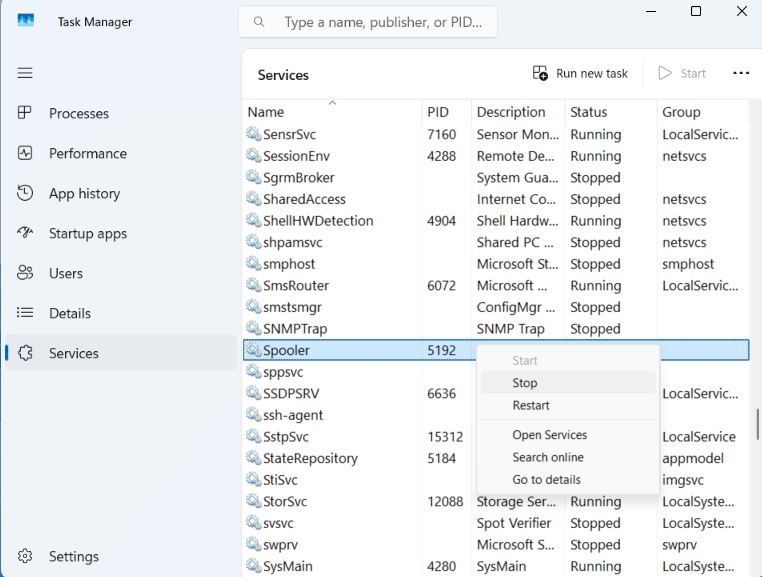

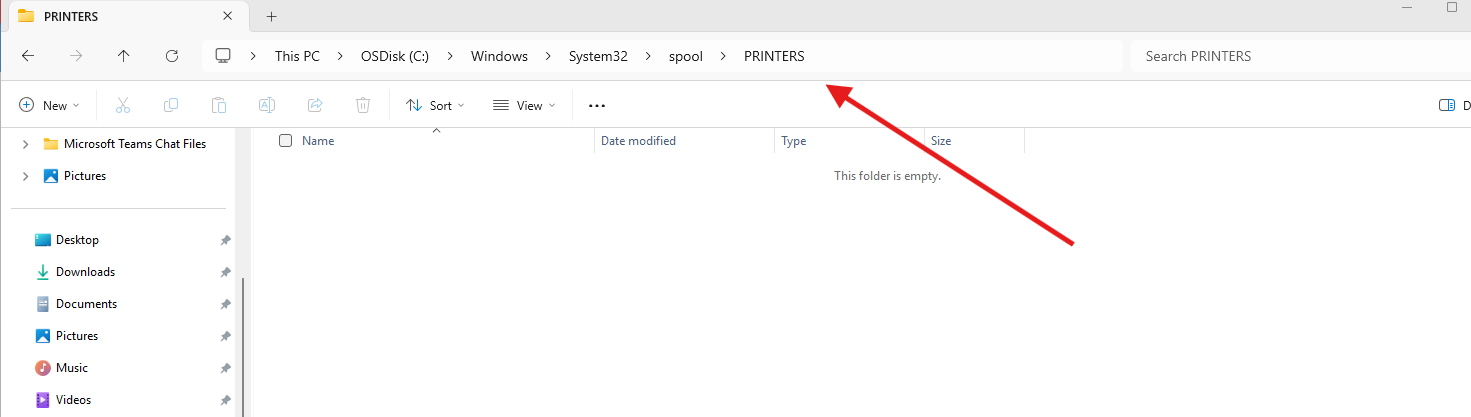
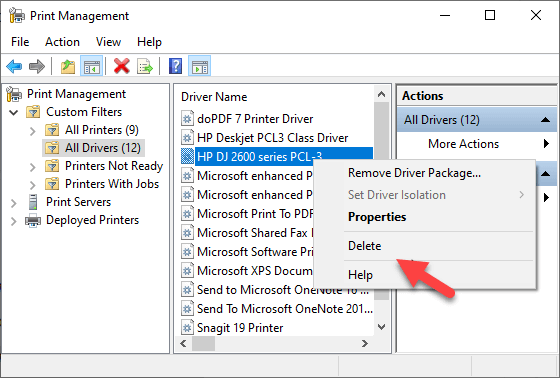
Leave A Comment?